Corrigida Extensão do painel de controle não compatível com o bug da versão do driver
A maioria dos computadores Windows modernos tem drivers Synaptic para o touchpad.Entretanto, ao acessar as configurações do mouse, os usuários podem encontrar o erro "Extensão do Painel de Controle não compatível com a versão do driver".
O erro "Extensão do painel de controle incompatível com a versão do driver" não é novo nem incomum para os usuários.Este erro ocorre frequentemente quando um usuário tenta acessar as configurações do mouse.Em alguns casos, ele também aparece durante a inicialização do sistema.
Se você também for afetado por este erro, aqui estão algumas dicas de solução de problemas para ajudá-lo a corrigir o erro "Extensão do painel de controle incompatível com a versão do driver" no Windows.
Qual é a causa do erro "Extensão do painel de controle incompatível com a versão do driver"?

Este problema é causado principalmente pelo seu antigo driver de dispositivo apontador ou por um driver incompatível.Se você acabou de atualizar seu driver apontador, por favor reinicie seu computador para ver se o erro desaparece.Caso contrário, siga as instruções abaixo para desinstalar e reinstalar o driver apontador.
Aqui estão algumas outras causas comuns deste erro:
- Driver de dispositivo sináptico incorreto.
- Um motorista antigo ou incompatível.
- Interferência de terceiros.
Como posso corrigir o erro "Extensão do painel de controle incompatível com a versão do driver"?
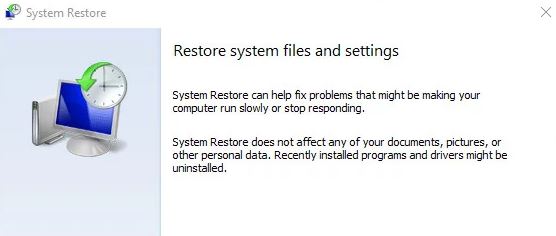
Atualizando seu driver Synaptics via Device Manager
Como a causa principal do erro "Extensão do Painel de Controle incompatível com a versão do driver" é um driver Synaptics incompleto, a primeira coisa a fazer se o problema ocorrer é forçar uma atualização do driver através do Device Manager.
Vários usuários afetados confirmaram que, seguindo este procedimento, conseguiram finalmente se livrar do erro e alterar as configurações do mouse sem nenhum problema.Aqui está como deve proceder:
- Pressione as teclas Windows + R para abrir a caixa de diálogo "Executar".Depois digite "devmgmt.msc' e pressione a tecla Enter para abrir o Gerenciador de Dispositivos. Quando solicitado pelo Controle de Conta de Usuário (UAC), clique em "Yes" para conceder privilégios de administrador.
- No Device Manager, percorra a lista de dispositivos instalados e expanda o menu suspenso para ratos e outros dispositivos apontadores.No Device Manager, clique com o botão direito do mouse no driver Synaptics e escolha Update Driver no menu de contexto que aparece.
- Espere que apareça o próximo menu (isto pode demorar alguns segundos). Uma vez que você o veja, clique em Verificar drivers atualizados automaticamente.
- Quando uma nova versão do driver for encontrada, siga as instruções na tela para instalar a nova versão e, em seguida, reinicie seu computador para ter certeza de que o problema será resolvido na próxima vez que você iniciar o sistema.
Se você ainda vir a mensagem de erro "Extensão do Painel de Controle não compatível com a versão do driver" quando tentar abrir as configurações do mouse, vá para o próximo método.
Instalando o driver sináptico
Como você pode ver no cabeçalho da janela de erro, este erro está de alguma forma relacionado com o driver Synaptics.Muito provavelmente, o driver padrão para o touchpad atualmente em uso é o driver Synaptics.De acordo com os usuários afetados, o erro "Extensão do Painel de Controle não compatível com a versão do driver" ocorre na maioria dos casos porque o Windows Update tentou recentemente carregar o driver Synaptics, mas teve apenas um sucesso parcial.
Muitos usuários interessados que tiveram problemas para resolver este problema relataram que finalmente foram capazes de resolvê-lo reinstalando os últimos drivers do touchpad em seu computador usando a tela Apps -> Features.
Aqui está um guia rápido de como fazer isso:
- Primeiro, tens de desactivar o cartão sem fios.Para fazer isso, clique no ícone sem fio no canto inferior direito da tela, depois clique na caixa associada ao Wi-Fi para desativar o cartão sem fio.
- Após desativar com sucesso o cartão Wi-Fi, pressione as teclas Windows + R para abrir a caixa de diálogo "Launch".Em seguida, digite "appwiz.cpl" e pressione Enter para abrir a janela Programas e Recursos.
- Após entrar com sucesso na janela Programas e Recursos, percorra a lista de aplicativos instalados e procure o driver Synaptics.Uma vez que você o veja, clique com o botão direito do mouse sobre ele e selecione Desinstalar.
- Siga as instruções na tela para completar a desinstalação.Depois de terminar de desinstalar o driver Synaptics, reinicie seu computador.
- Quando a sequência de lançamento seguinte estiver completa, vá para este link (aqui) e faça o download da última versão do driver Synaptics.Quando o download estiver completo, clique duas vezes no instalador e siga as instruções na tela para completar a instalação do driver Synaptics mais recente.Nota: Uma vez concluída a instalação, reinicie manualmente o computador se este não for reiniciado automaticamente.Você também pode usar o Gerenciador de Dispositivos para completar estes passos.
- Quando esta última sequência de arranque estiver completa, reactive a placa sem fios (usando o ícone na barra de tarefas) e veja se o problema está resolvido.
Se você ainda receber a mensagem de erro "Extensão do Painel de Controle não compatível com a versão do driver" quando tentar abrir as configurações do mouse, vá para o seguinte método.
Usando a restauração do sistema
Se os dois primeiros métodos não funcionaram no seu caso particular, é muito provável que uma mudança recente que você fez no seu computador tenha afetado os drivers do seu mouse.Se o erro "Extensão do painel de controle incompatível com a versão do driver" apareceu recentemente, você deve ser capaz de usar a restauração do sistema para desfazer as alterações.
Como é quase impossível listar todos os potenciais culpados por este problema, é melhor confiar na restauração do sistema para resolvê-lo.
Neste caso, você deve usar o recurso de restauração do sistema para resolver o problema.Note que todas as novas versões do Windows são configuradas por padrão para criar regularmente novos pontos de restauração.Se você não mudou esse comportamento, você deve encontrá-lo mais próximo da data do problema.
Aqui está um guia rápido para usar o System Restore para corrigir o erro "Extensão do painel de controle incompatível com a versão do driver":
- Pressione as teclas Windows + R para abrir a caixa de diálogo Executar.Enquanto estiver na janela Executar, digite "rstrui" e pressione Enter para abrir o menu Restauração do Sistema.
- Enquanto estiver na tela System Restore, clique em "Next" (Próximo) para ir para o próximo menu.
- Na tela seguinte, inicie o processo marcando a caixa "Mostrar mais pontos de restauração".Uma vez concluída esta etapa, compare as datas de cada ponto de restauração do sistema e selecione aquele que está datado antes da ocorrência do problema.
- Depois de selecionar o sistema correto, clique em Finish para completar a configuração.Alguns segundos após este passo, o computador será reinicializado e o estado anterior do computador será montado.
- Após a próxima sequência de arranque estar completa, repita a acção que anteriormente causou o erro "Extensão do Painel de Controlo não compatível com a versão do driver" e certifique-se de que o problema está resolvido.